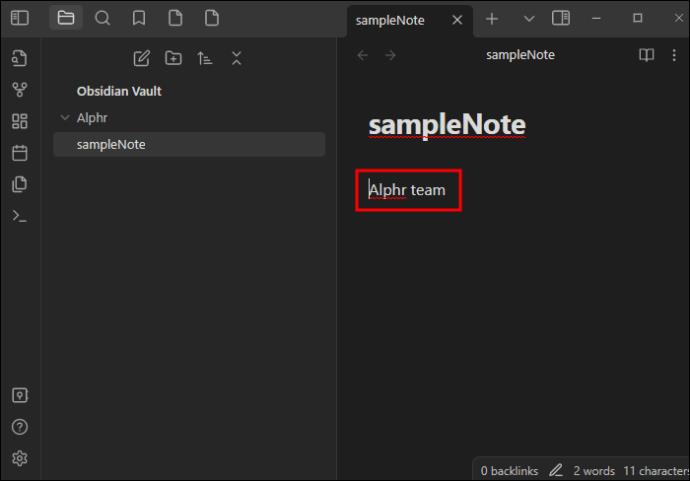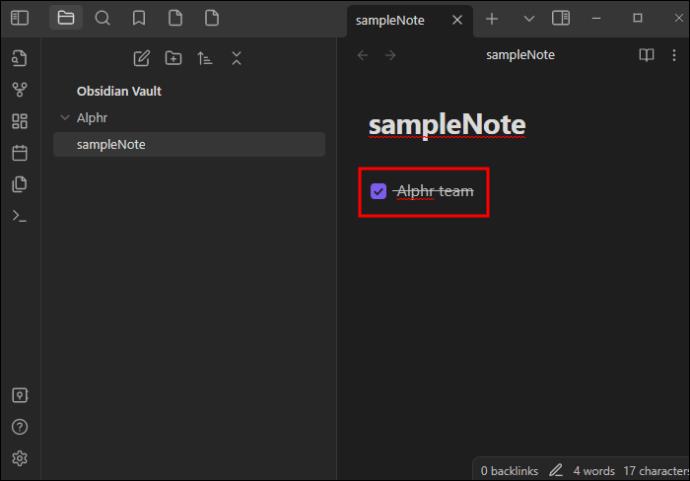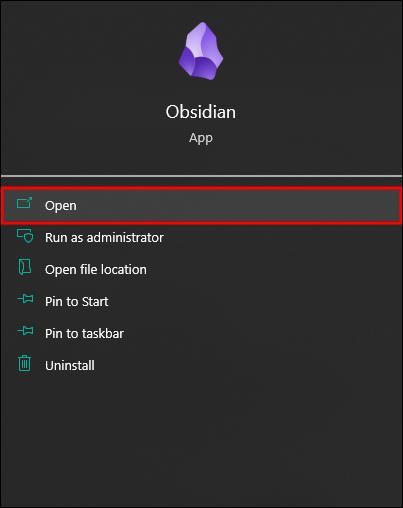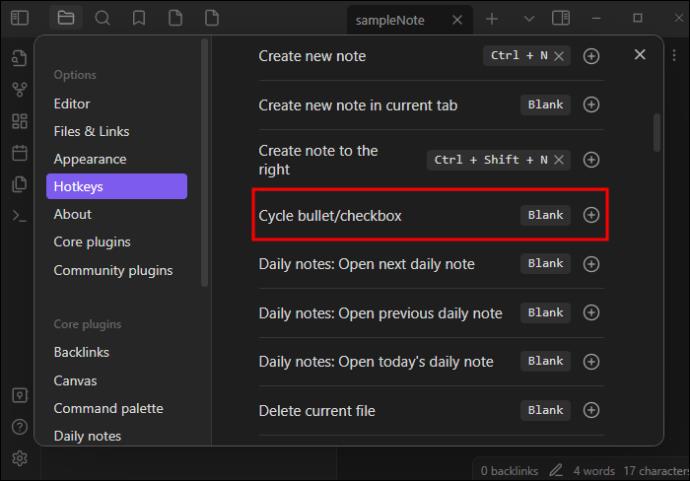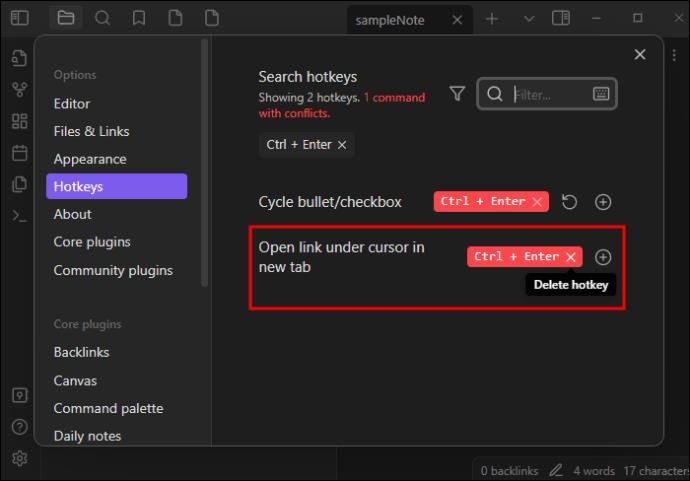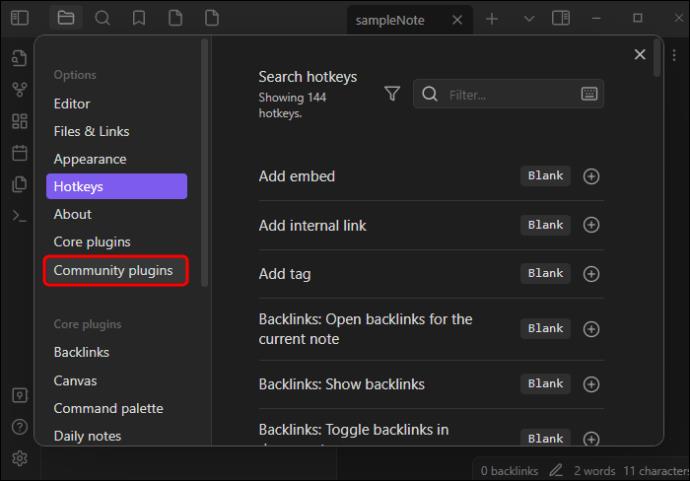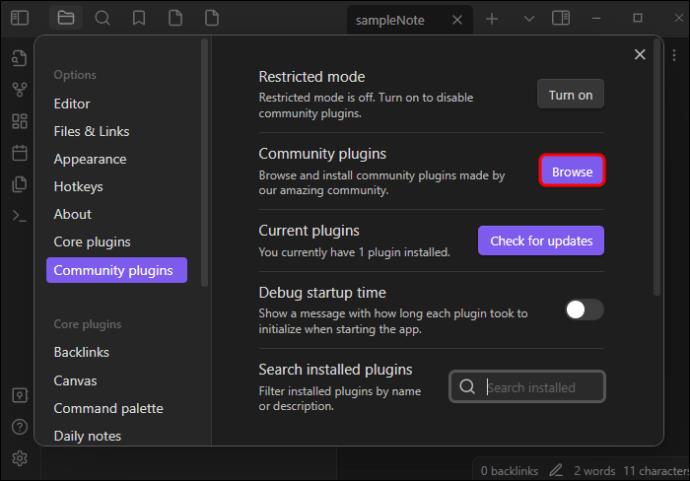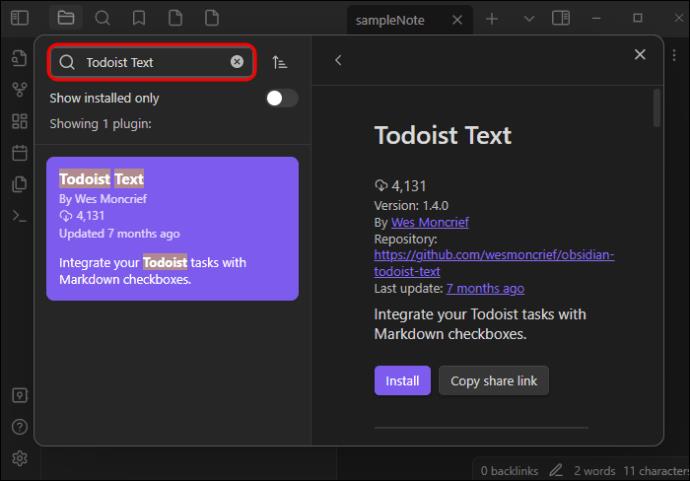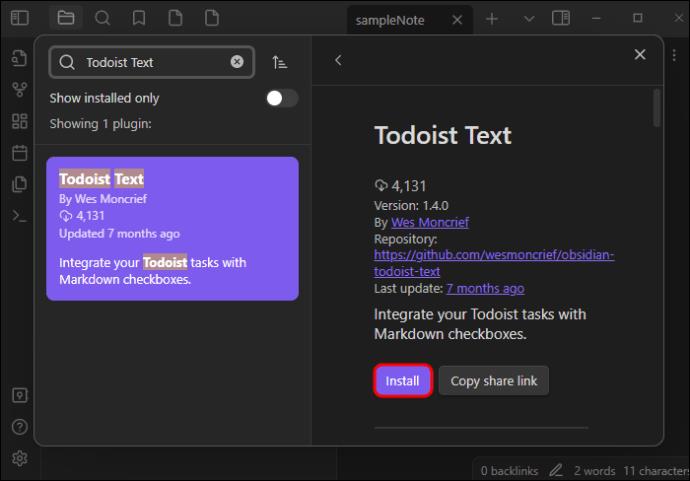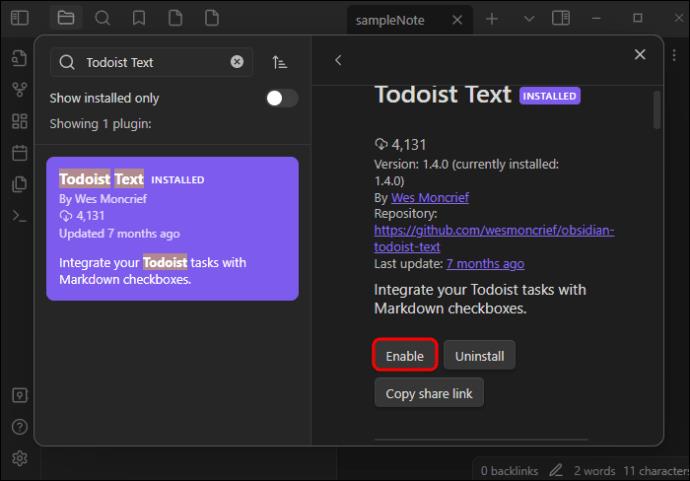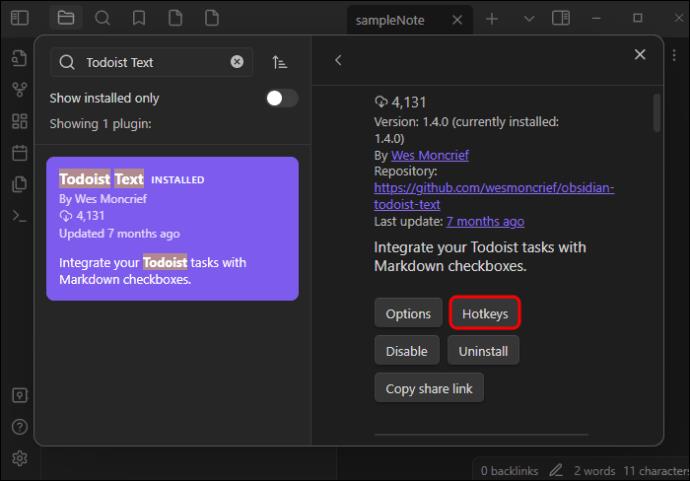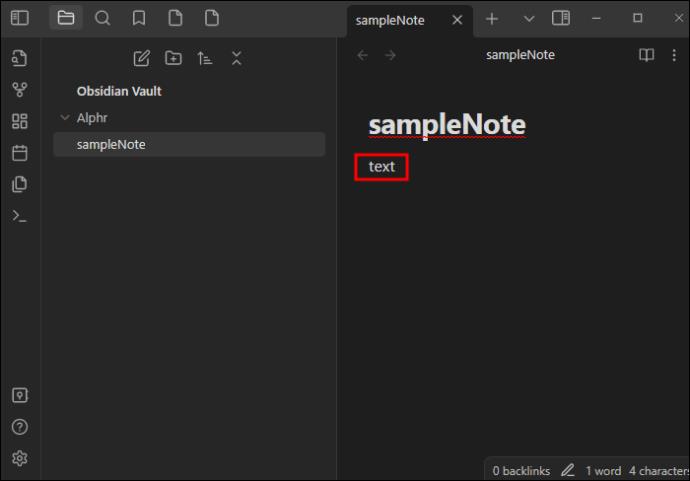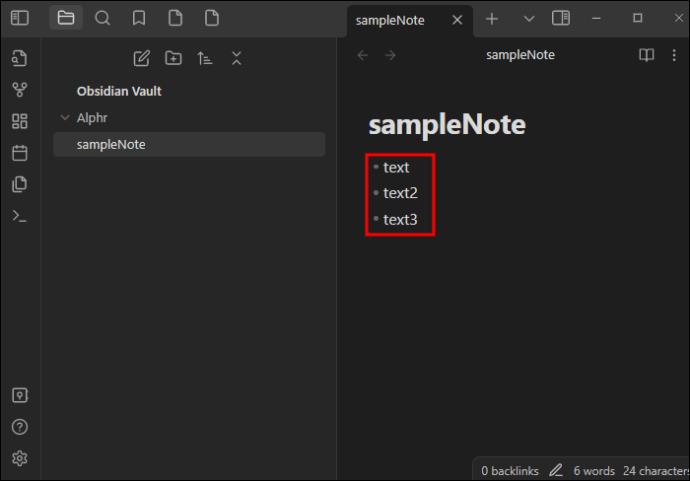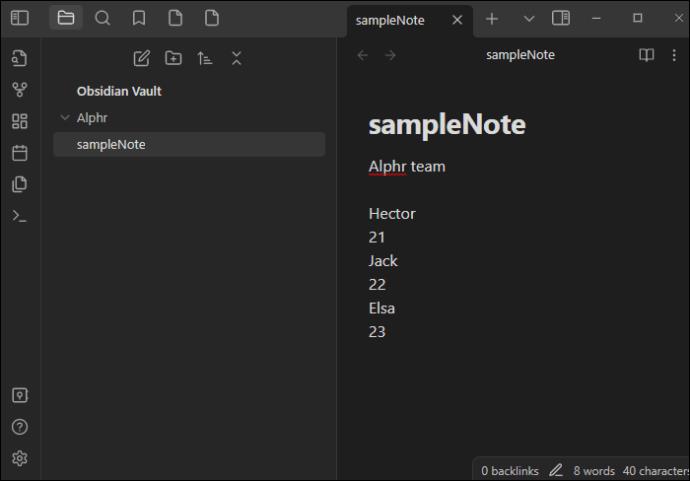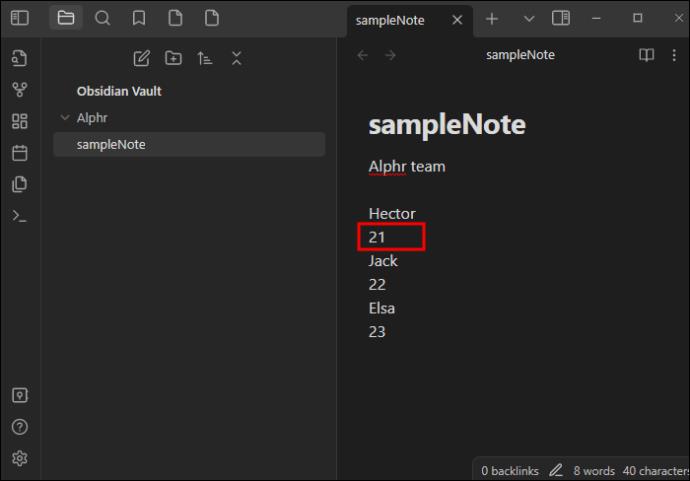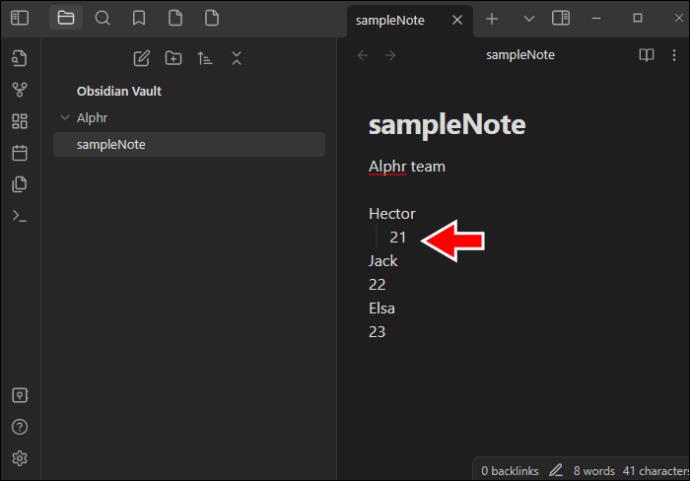Viens no galvenajiem iemesliem, kādēļ pievienojāt Obsidian savam rīku komplektam, ir sekot līdzi paveiktajiem uzdevumiem un tiem, kas vēl jāpabeidz. Lietojumprogramma neatstāj jūs jūsu pašu ziņā, pārraugot jūsu produktivitāti. Gluži pretēji, tas piedāvā dažādas funkcijas, lai palīdzētu jums sekot līdzi jūsu grafikam, un viena no tām ir izvēles rūtiņas.

Šī raksta tēma būs izvēles rūtiņas. Mēs parādīsim, kā tos pievienot, izmantojot iebūvētos saīsnes, fragmentus un spraudņus.
Kā pievienot izvēles rūtiņu Obsidian, izmantojot saīsni
Obsidian lietotājam draudzīgais interfeiss varētu būt šīs lietotnes lielākais pārdošanas punkts. Taču izvēles rūtiņas funkcija nav tik redzama kā citas, tāpēc to pievienošana nav tik vienkārša, kā noklikšķināt uz pogas. Tā vietā jums būs jānospiež atbilstoša taustiņu kombinācija. Lūk, kā tas darbojas:
- Atveriet glabātuvi un izveidojiet jaunu piezīmi vai atveriet esošu failu.

- Novietojiet kursoru tajā pašā rindā ar tekstu, kuram vēlaties pievienot izvēles rūtiņu.
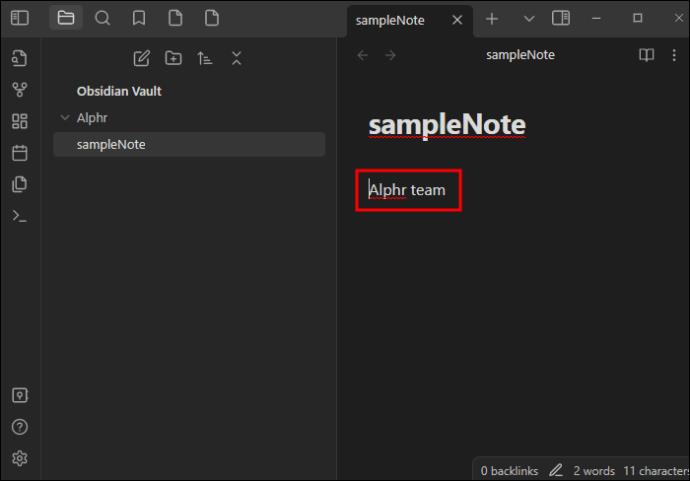
- Turiet nospiestu pogu “Ctrl” (poga “Cmd”, ja esat iOS lietotājs) un nospiediet “Enter”, lai iekļautu aizzīmju punktu.

- Nospiediet “Enter”, lai iegūtu tukšu izvēles rūtiņu, kas nozīmē, ka uzdevums nav pabeigts. Kad esat pabeidzis uzdevumu, turiet nospiestu taustiņu "Ctrl" un turpiniet nospiest "Enter", līdz iekavās tiek parādīts "X". Ja esat pabeidzis uzdevumu un vēlaties to noņemt no piezīmēm, vienkārši nospiediet kombināciju "Ctrl + Z".
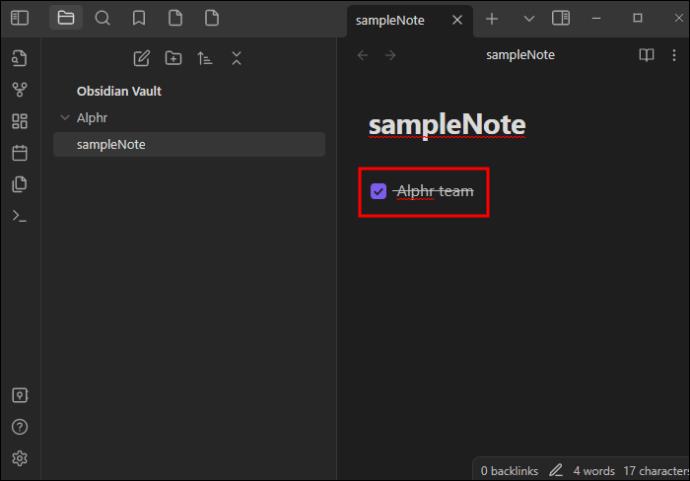
Ņemiet vērā, ka īsinājumtaustiņš “Ctrl + Enter” ne vienmēr var darboties. Tas var notikt, ja jums ir cits karstais taustiņš aizzīmju un izvēles rūtiņu iestatīšanai.
Vēl nespiediet panikas pogu, jo risinājums ir vienkāršs:
- Atvērt Obsidian.
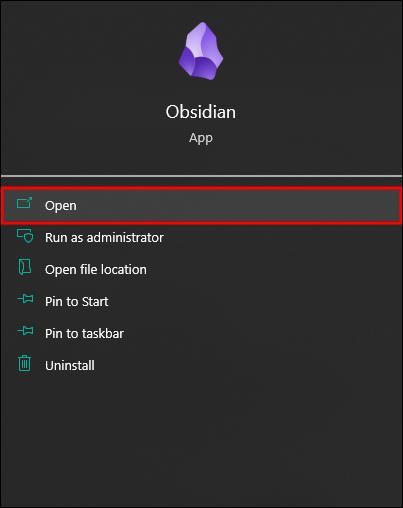
- Dodieties uz izvēlni “Iestatījumi”.

- Izvēlieties "Hotkeys".

- Atrodiet vienumu “Ciklēt aizzīmi/izvēles rūtiņu”. Formulējums var atšķirties atkarībā no versijas, taču meklējiet komandu, kas satur aizzīmes un izvēles rūtiņas.
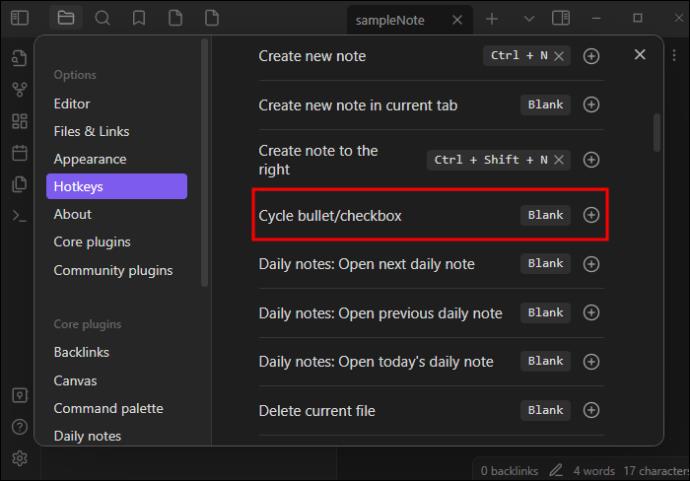
- Ja pēc noklusējuma komandai "Ctrl + Enter" ir iestatīta vērtība "Atvērt saiti zem kursora jaunā cilnē" vai jebkura cita funkcija, pārvietojiet to uz komandu "Cycle bullet/checkbox".
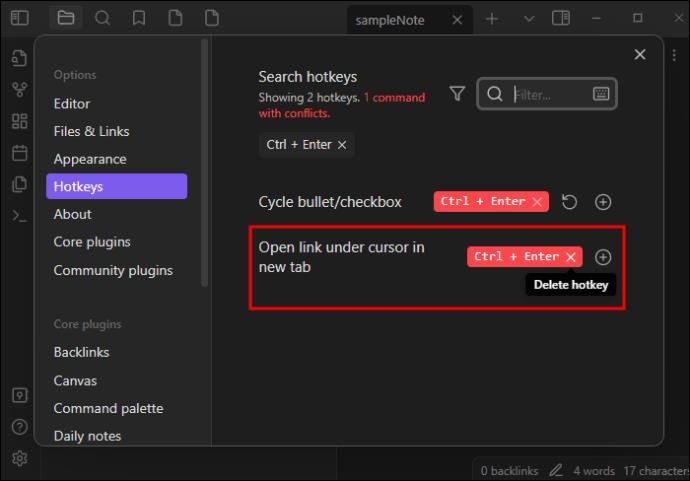
- Atgriezieties pie piezīmēm un pārbaudiet, vai saīsne ir izveidota un darbojas.
Kā pievienot izvēles rūtiņu Obsidian, izmantojot spraudni?
Neviena Obsidiāna funkcija nav visvarena, taču īsceļi ir nākamā labākā lieta. Tomēr dažas versijas ir mazāk pulētas nekā citas, un taustiņu kombinācijas var nebūt ļoti uzticamas.
Par laimi, trešo pušu spraudņi var glābt dienu. Lietojumprogrammai ir vairāk nekā 1000 spraudņu, kas ļauj racionalizēt dažādus Obsidian pieredzes aspektus. Daudzi no tiem pievieno izvēles rūtiņas, no kurām viena ir Todoist Text.
Veiciet tālāk norādītās darbības, lai instalētu un iekļautu izvēles rūtiņas ar spraudni Todoist Text:
- Palaidiet Obsidian un nospiediet pogu “Iestatījumi” ekrāna apakšējā kreisajā daļā, ko attēlo zobrata simbols.

- Pārejiet uz izvēlni “Kopienas spraudņi”.
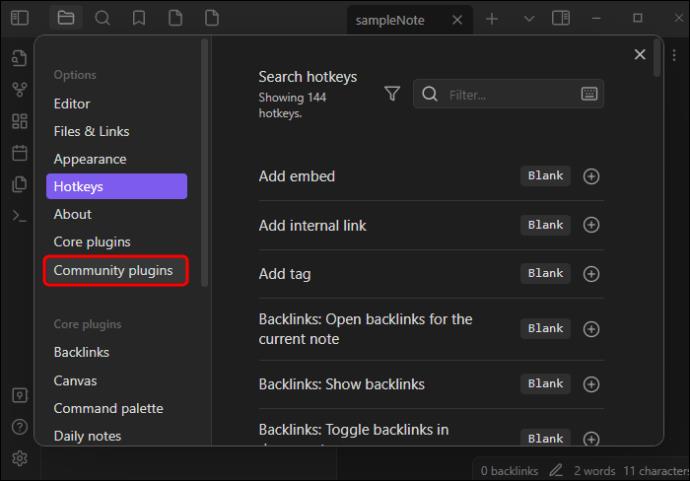
- Pieskarieties purpursarkanajai pogai “Pārlūkot”.
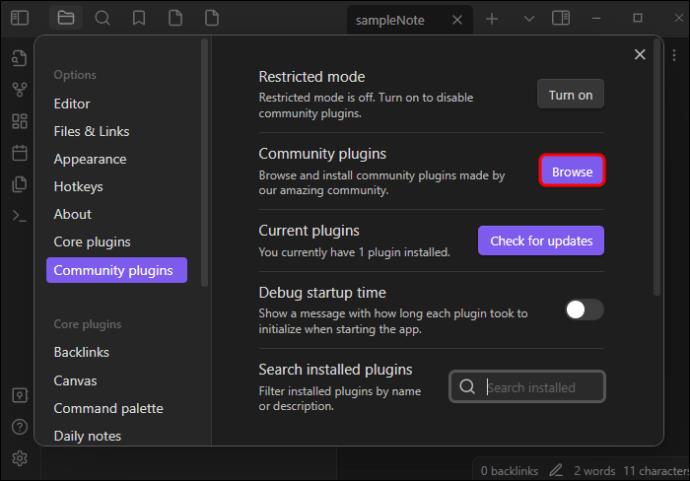
- Meklēšanas lodziņā ierakstiet “Todoist Text”. Varat arī ievadīt izvēles rūtiņu, un rīks nodrošinās dažus rīkus ar šo funkciju, tostarp Todoist Text.
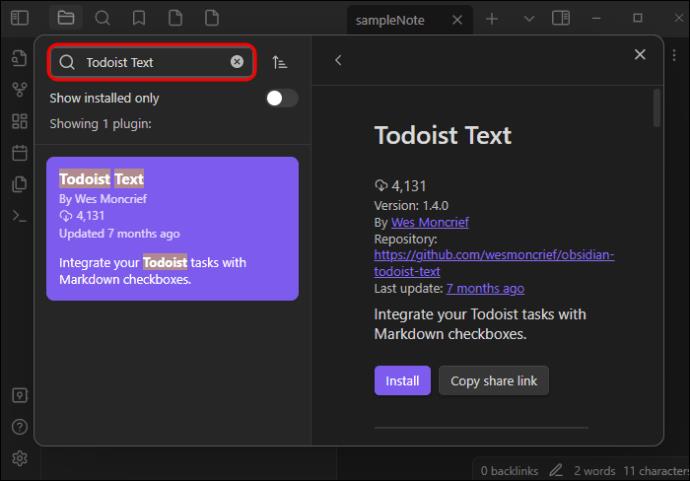
- Nospiediet “Instalēt” un gaidiet, līdz sistēma lejupielādēs un instalēs spraudni jūsu profilā.
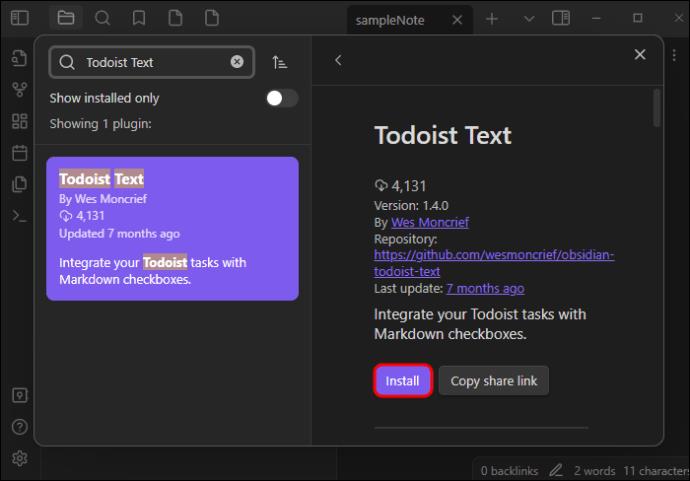
- Nospiediet pelēko pogu “Iespējot”.
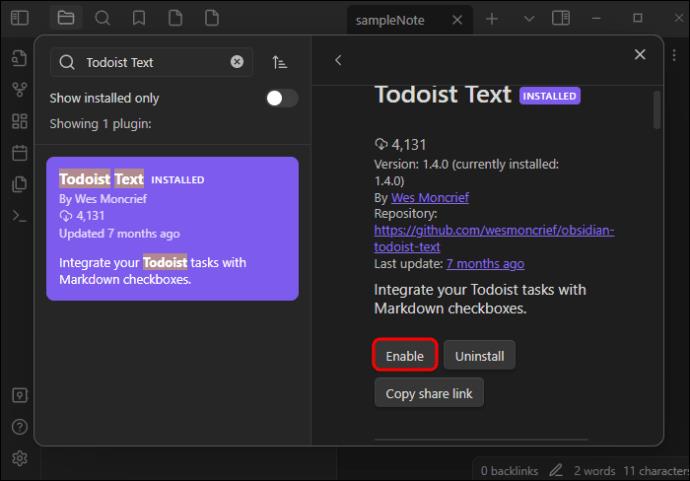
- Ritiniet līdz vietai, kur atradās poga “Instalēt”, un atlasiet “Hotkeys”. Tagad jums vajadzētu redzēt izvēles rūtiņu karsto taustiņu. Izmantojiet atbilstošo taustiņu kombināciju, lai savās piezīmēs iekļautu izvēles rūtiņas. Šajā izvēlnē varēsit mainīt arī karstos taustiņus.
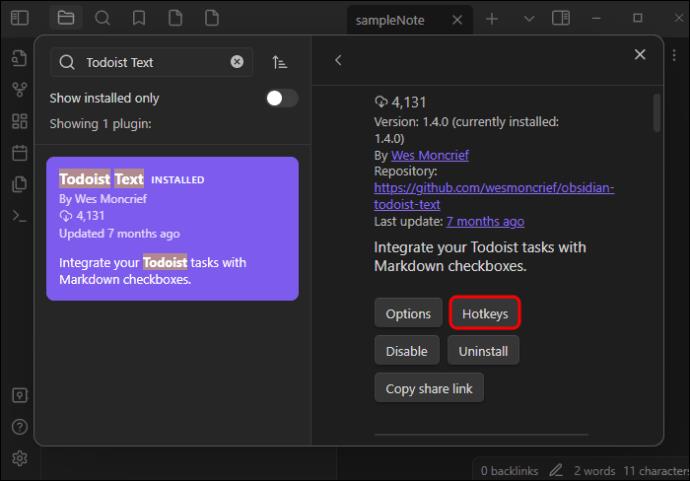
Kā pievienot izvēles rūtiņu Obsidiānam ar fragmentu?
Ja kāda iemesla dēļ ne saīsnes, ne spraudņi to nedara, varat mēģināt pievienot izvēles rūtiņas, izmantojot fragmentus. Šie CSS faili ir risinājums vairākām problēmām, un tie lieliski darbojas, iekļaujot dažāda veida izvēles rūtiņas. Piemēram, fragments var iedalīt jūsu izvēles rūtiņas šādās grupās:
- Pārbaudīts
- Atzīmēts
- Plānots vai atlikts
- Atcelts
- Nepieciešama papildu informācija
- Svarīgs
-
Kā pievienot sarakstus obsidiānā?
Izvēles rūtiņas bez sarakstiem ir novecojušas. Galu galā, kāpēc vispirms pievienot izvēles rūtiņas, ja jūsu piezīmēs ir tikai viens vai divi vienumi? Tāpēc saraksti ir ļoti svarīgi visam procesam, un tālāk ir norādīts, kā tos izveidot.
- Sāciet jaunu failu vai atveriet esošu piezīmi.

- Dodieties uz tukšu darbvietas daļu un ievadiet defisi.
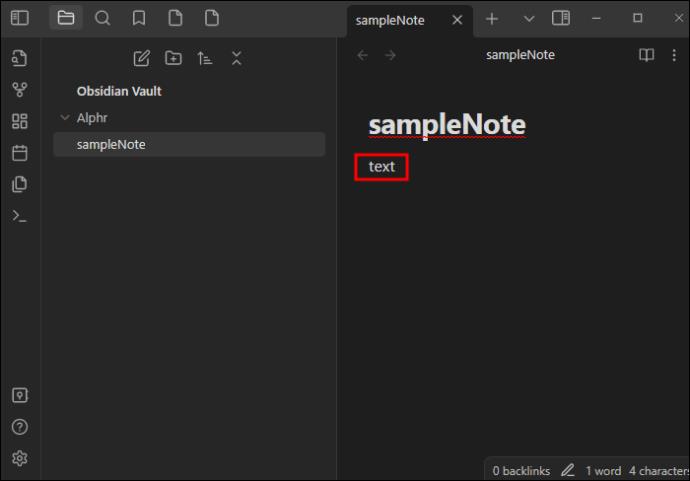
- Nospiediet pogu "Space", un Obsidian automātiski izveidos sarakstu ar aizzīmēm. Precīzāk, jūs iegūsit sarakstu ar četriem vienumiem, taču varat pievienot vairāk vai mazāk punktu atkarībā no vēlamā garuma. Tāpat neaizmirstiet pārvietoties starp atsevišķiem vienumiem, nospiežot pogu “Enter”.
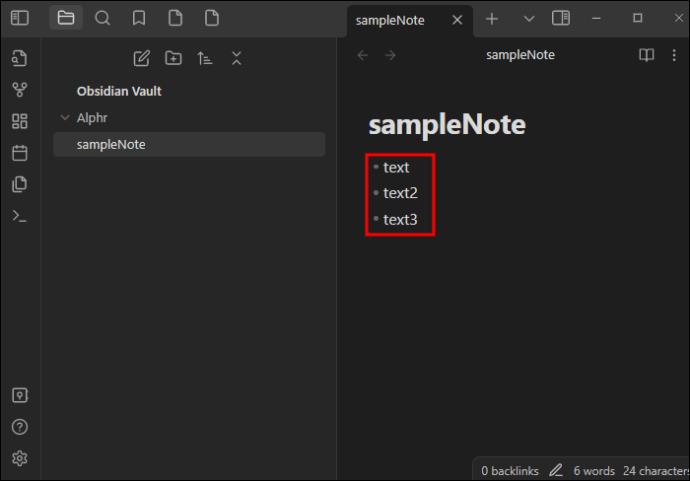
Pamata sarakstu izveide ir vienkārša, bet ko darīt, ja jums ir nepieciešama piezīme īpaši aizņemtai dienai ar daudziem uzdevumiem? Apakšvienumu pievienošana ir labākā izvēle.
- Sāciet jaunu sarakstu.
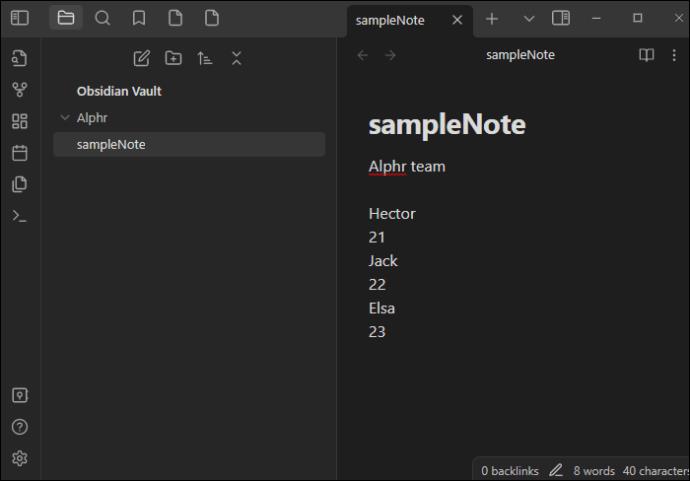
- Novietojiet kursoru jebkurā rindā.
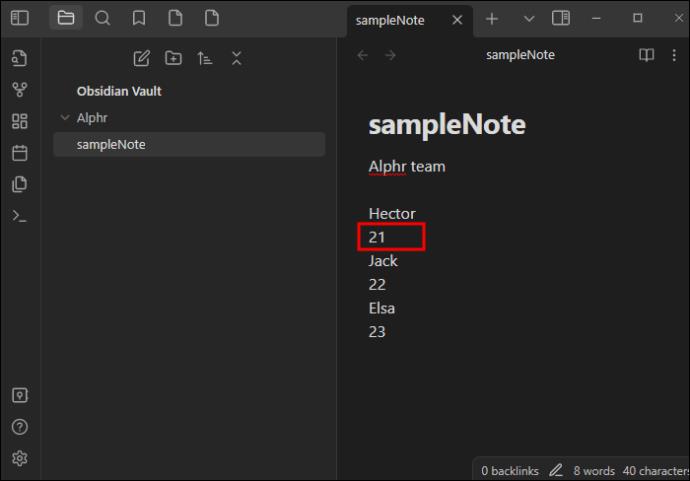
- Pieskarieties “Tab”, lai pārveidotu rindu par apakšvienību.
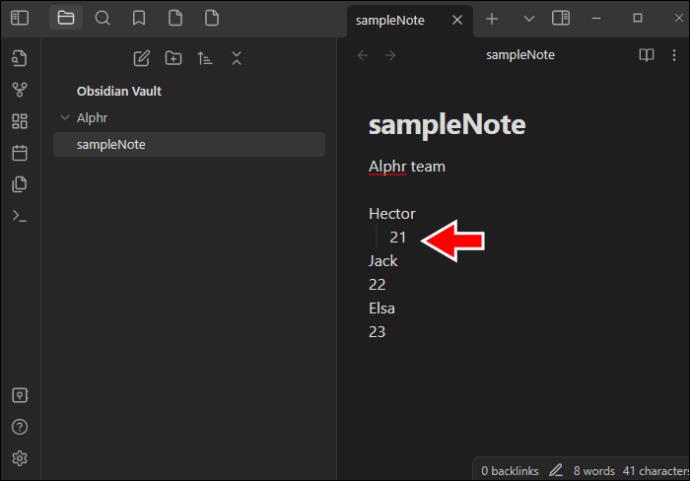
Neviens uzdevums nepaliek neatzīmēts
Pēdējā lieta, kas jums nepieciešama, ir neatzīmēti uzdevumi jūsu Obsidian glabātavā. Jūs, iespējams, neatceraties, ka esat tos jau pabeidzis, tāpēc jums ir jāiepilda vēl vairāk elkoņu smērvielas. Taču, tā kā izvēles rūtiņas funkcija ir tik viegli pieejama, jums nevajadzētu rasties šai problēmai. Neatkarīgi no tā, vai pievienojat izvēles rūtiņas, izmantojot saīsnes vai trešo pušu spraudņus, tie ievērojami uzlabos jūsu produktivitāti.
Kam vēl jūs izmantojat Obsidian, izņemot uzdevumu izpildes uzraudzību? Kādus īsinājumtaustiņus un spraudņus izmantojat visbiežāk? Dalieties savā pieredzē komentāru sadaļā zemāk.